Comportement des Ecrans et de la fonction Touch
Comportement des Ecrans avec l'unité HMIBMU/HMIBMP (HMIBMI/)
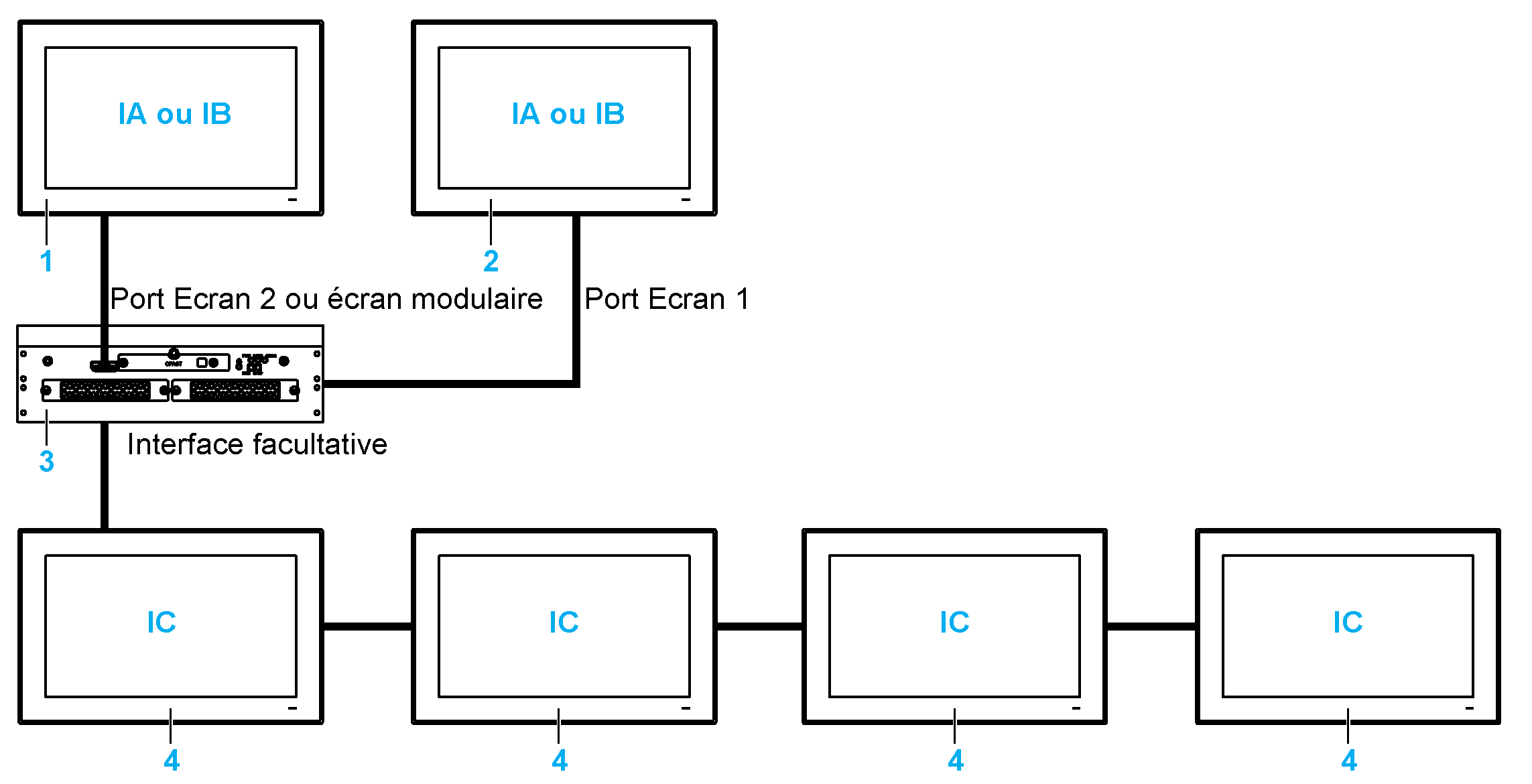
IA, IB, IC Images (avec paramètre Windows)
1 écrans locaux et Adaptateurs graphiques
2 Adaptateurs graphiques
3 Box iPC Universal/Performance/Optimized
4 écrans distants et Adaptateurs graphiques avec Module émetteur/récepteur
NOTE :
oLa résolution est définie par le module récepteur ou les paramètres Windows.
oL'unité HMIBMI dispose d'un seul port DisplayPort.
Comportement de la fonction Touch avec l'unité HMIBMU/HMIBMP/HMIBMI
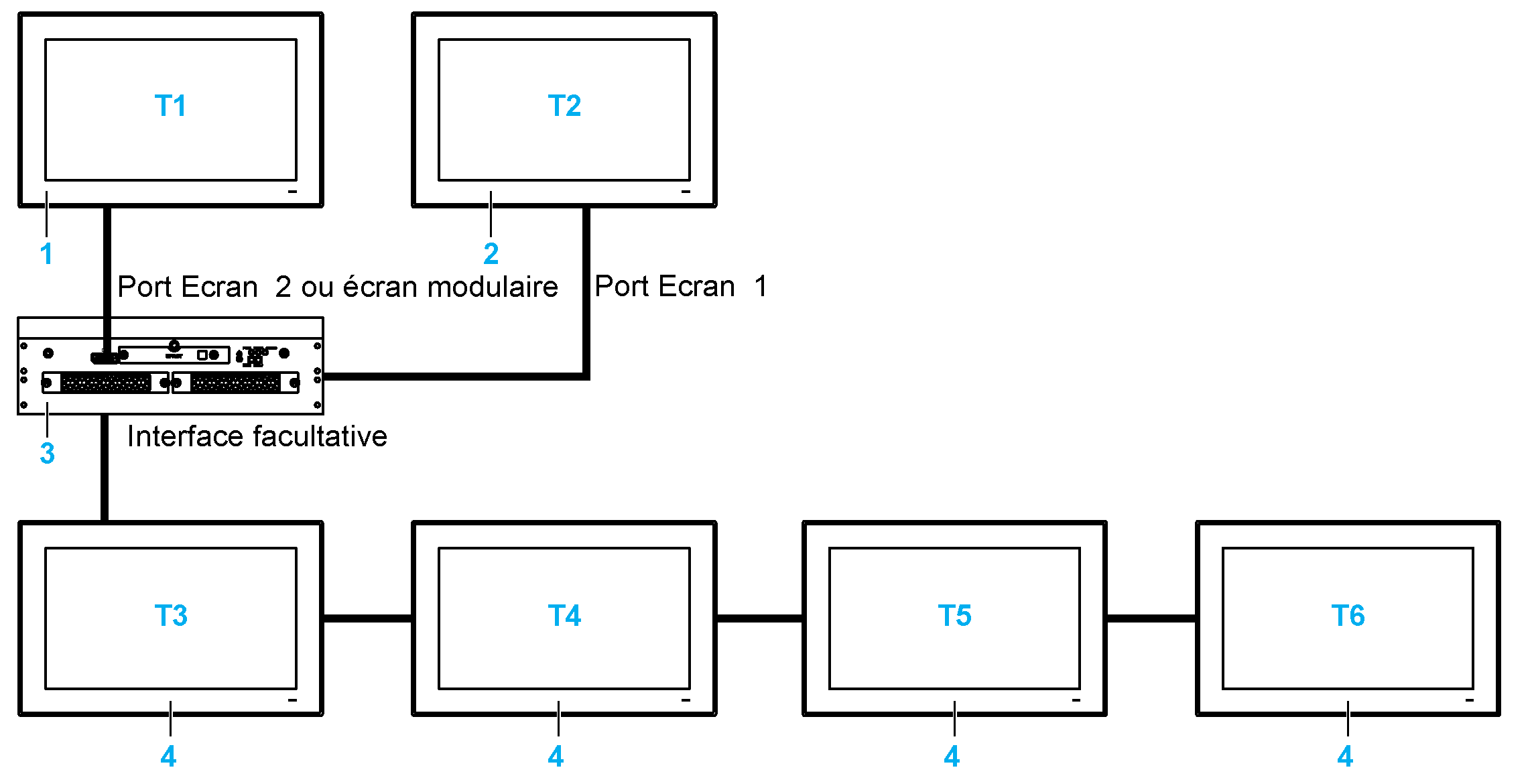
T1, T2, T3, T4, T5, T6 Fonctions Touch
1 écrans locaux et Adaptateurs graphiques
2 Adaptateurs graphiques
3 Box iPC Universal/Performance/Optimized
4 écrans distants et Adaptateurs graphiques avec Module émetteur/récepteur
NOTE : L'unité HMIBMI dispose d'un seul port DisplayPort.
Comportement des Ecrans avec l'unité HMIBMO
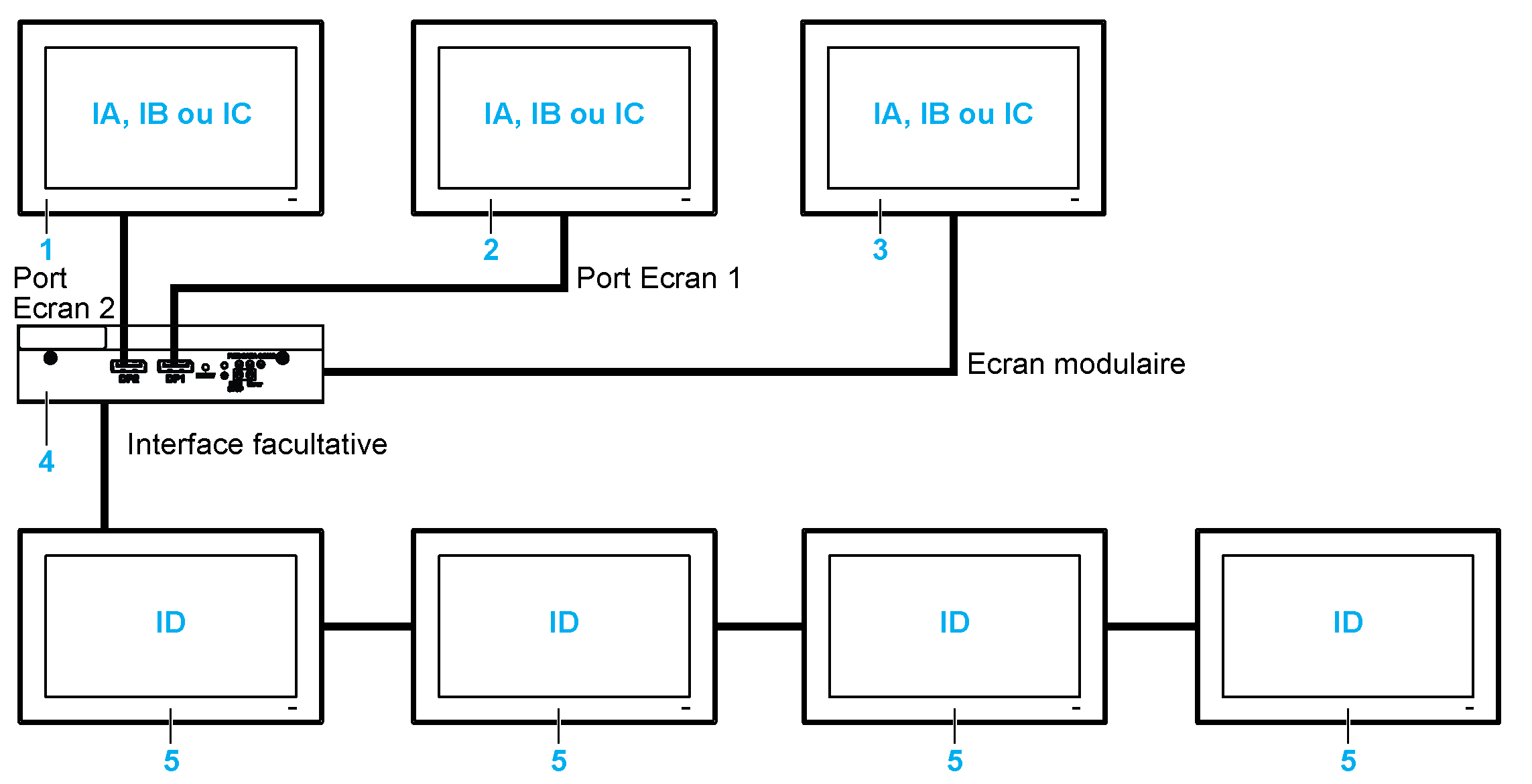
IA, IB, IC, ID Images (avec paramètre Windows)
1 Adaptateurs graphiques
2 Adaptateurs graphiques
3 écrans locaux
4 Box iPC Optimized
5 écrans distants et Adaptateurs graphiques avec Module émetteur/récepteur
NOTE : La résolution est définie par le module récepteur ou les paramètres Windows.
Comportement de la fonction Touch avec HMIBMO
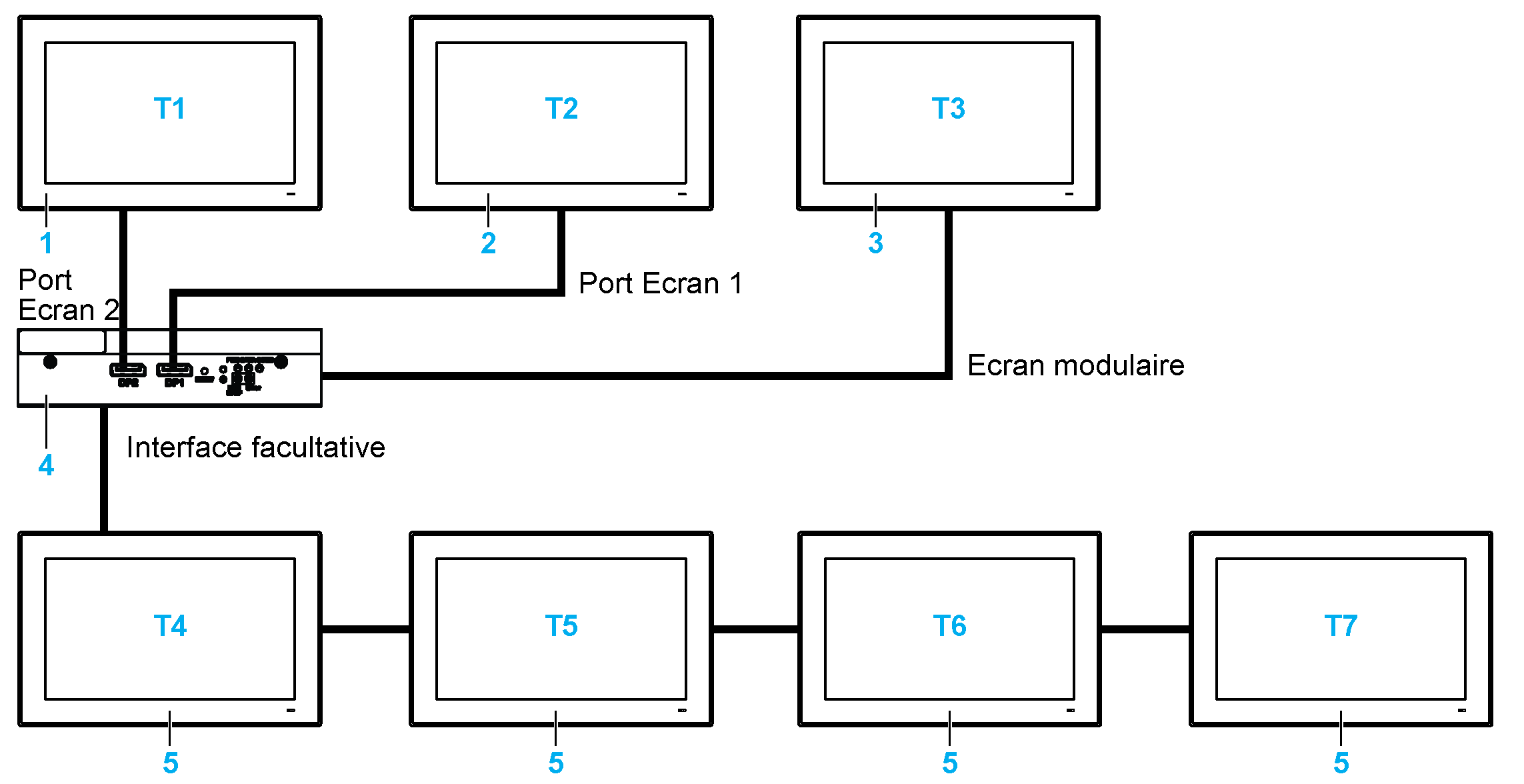
T1, T2, T3, T4, T5, T6, T7 Fonctions Touch
1 Adaptateurs graphiques
2 Adaptateurs graphiques
3 écrans locaux
4 Box iPC Optimized
5 écrans distants et Adaptateurs graphiques avec Module émetteur/récepteur
Pour chaque écran, un outil logiciel est mis à disposition pour activer ou désactiver le panneau tactile. Vous pouvez désactiver jusqu'à trois écrans tactiles pour avoir l'exclusivité de la fonction tactile (l'ordre des écrans doit correspondre à celui indiqué dans l'outil). La fonction Touch exclusive est effective pendant 100 ms, même après que l'utilisateur a retiré son doigt de l'écran.
Vérifiez que la configuration graphique du BIOS de l'unité Box iPC est réglée sur {IGFX}, comme suit :
1.BIOS > Chipset > System Agent (SA) Configuration
2.Graphics Configuration
3.Primary Display > IGFX
4.Save. Quittez ensuite le BIOS.
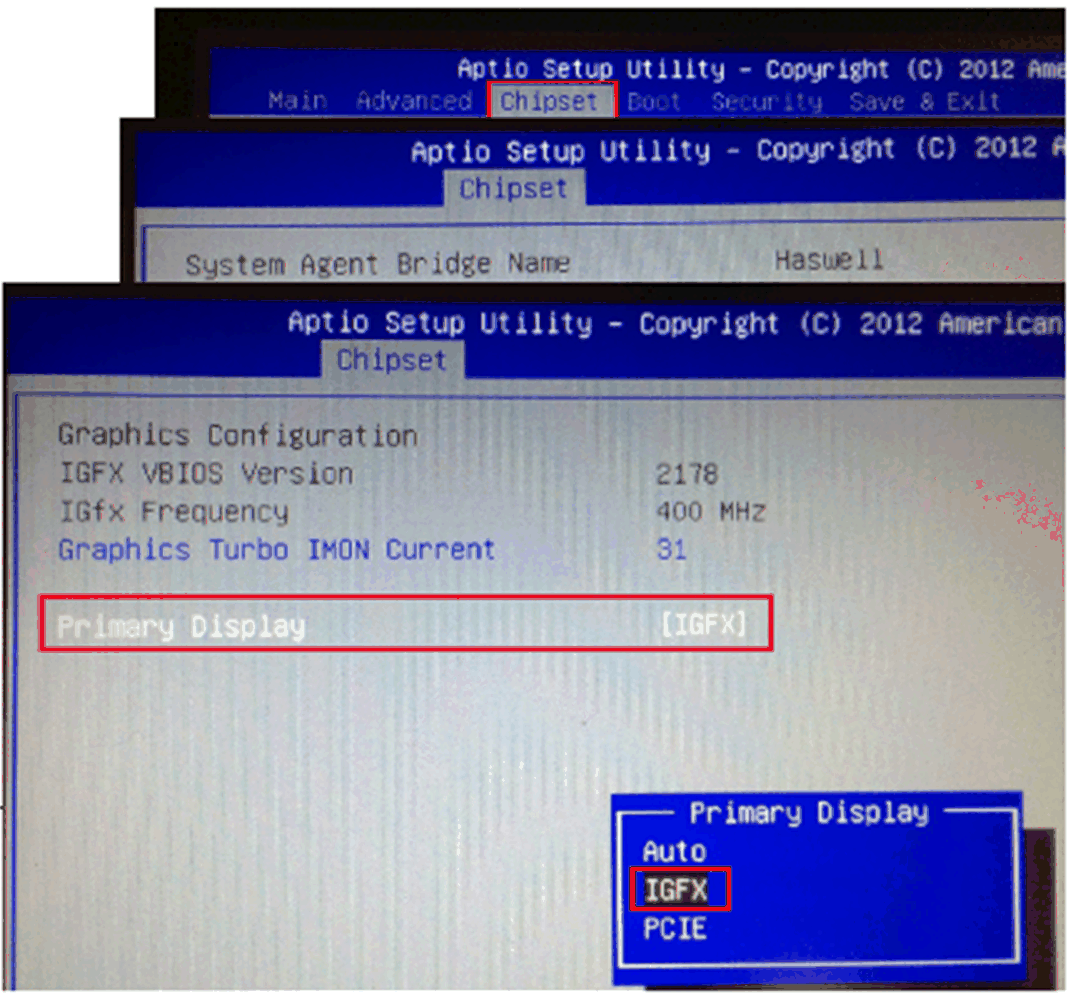
Configuration de la fonction Touch
|
Etape |
Action |
|---|---|
|
1 |
Cliquez sur l'icône Rechercher (sous WE 8.1, par exemple). 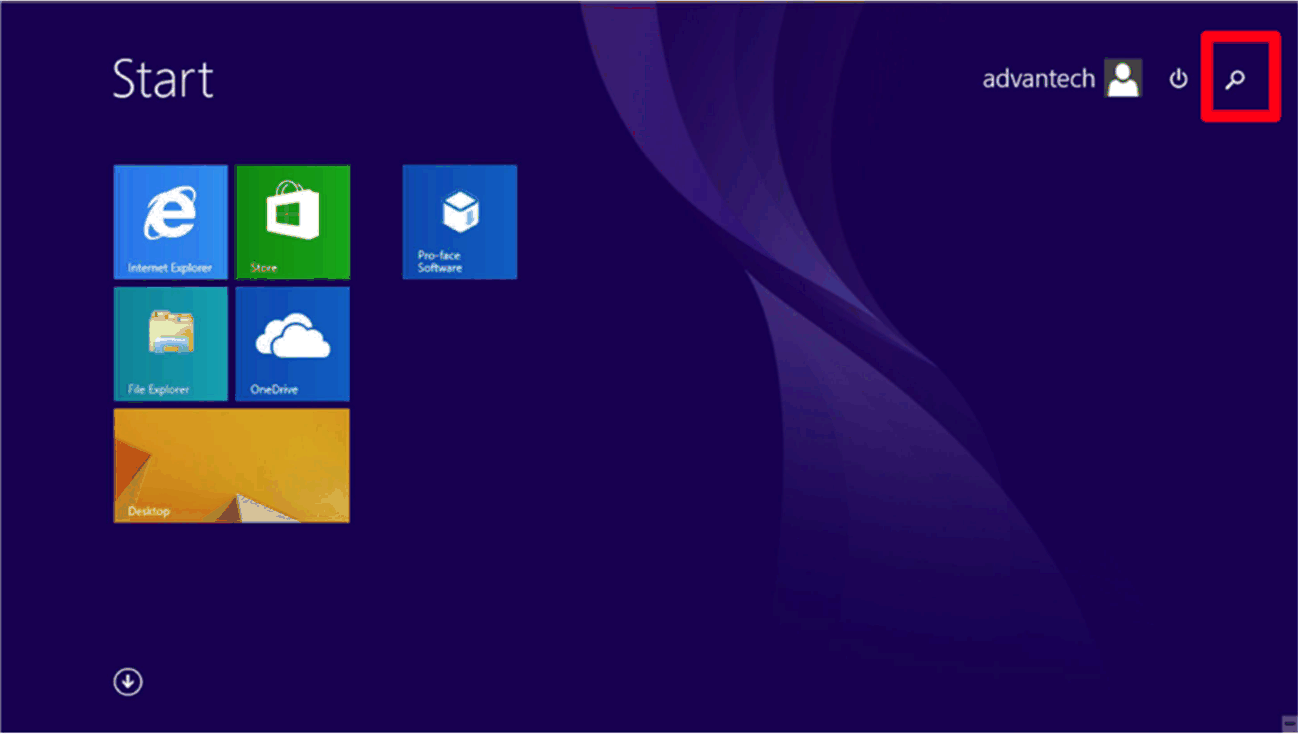
NOTE : oPour un écran distant peu éloigné, vérifiez que le mode étendu est réglé sur Tablet PC pour l'écran 2. oReportez-vous à la section traitant du mode étendu. |
|
2 |
Saisissez Tablet dans le champ Search, puis sélectionnez Tablet PC Settings. 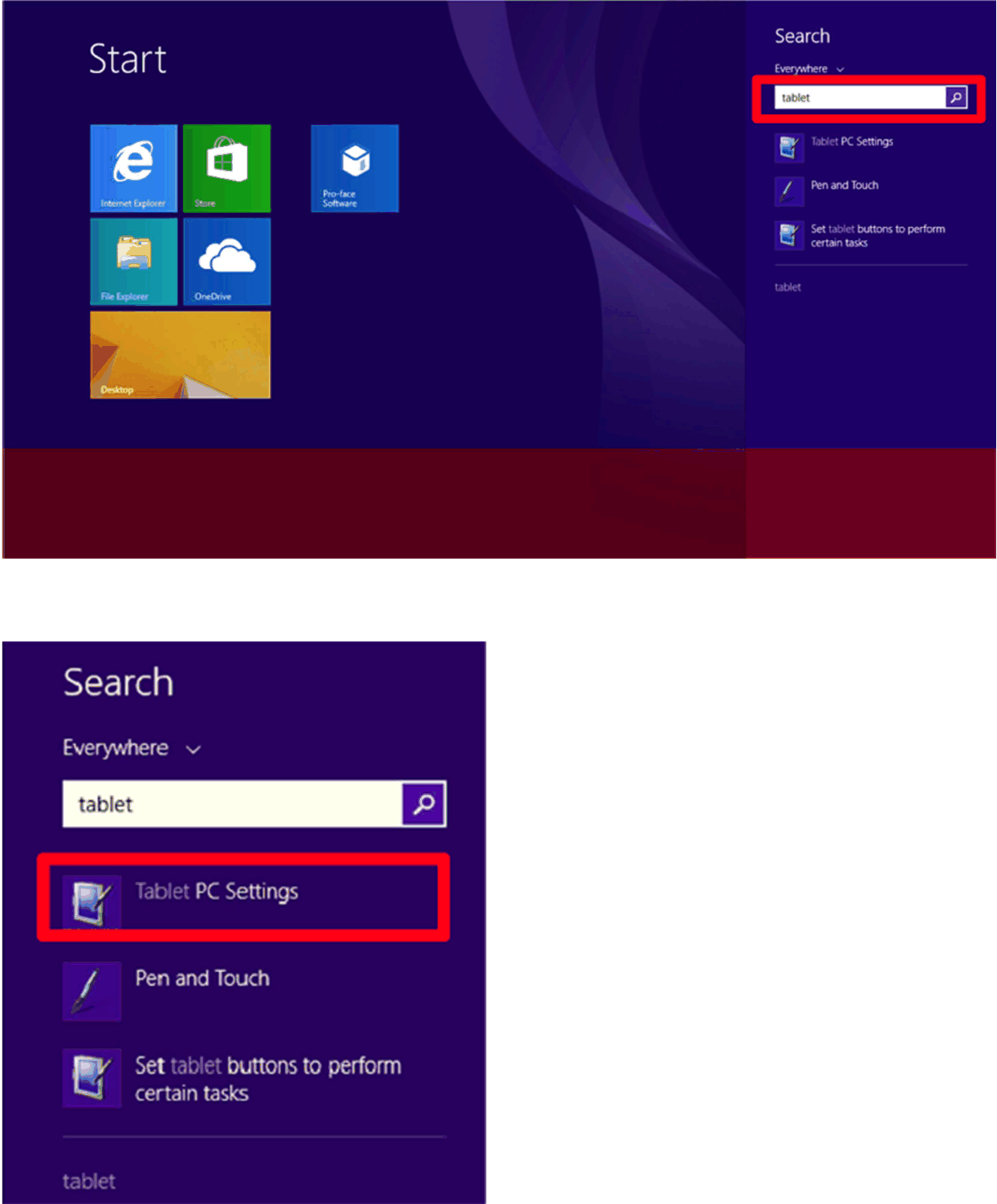
|
|
3 |
Cliquez sur Setup. 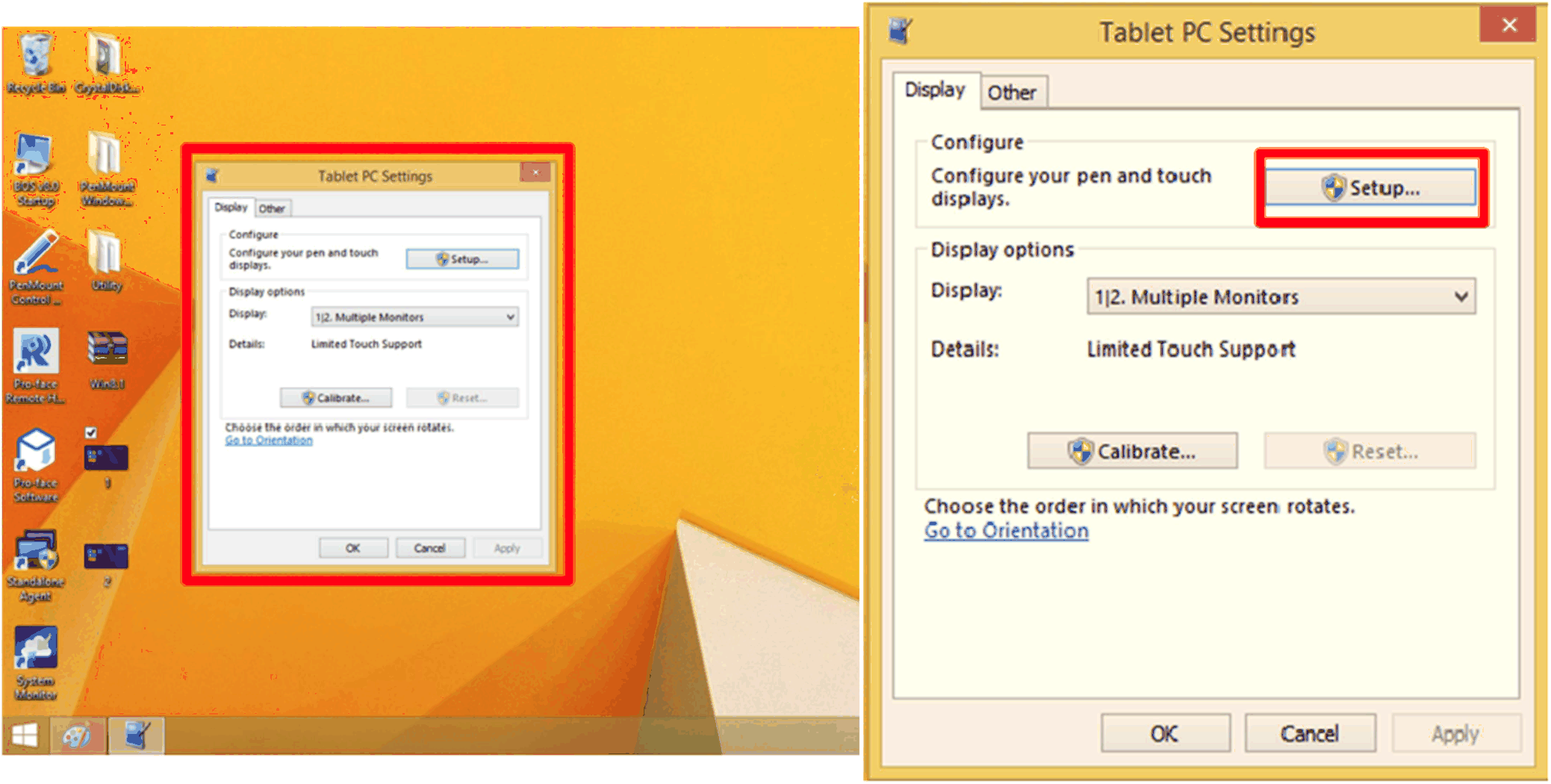
|
|
4 |
Réglez les deux écrans tactiles séparément en suivant les instructions affichées à l'écran. 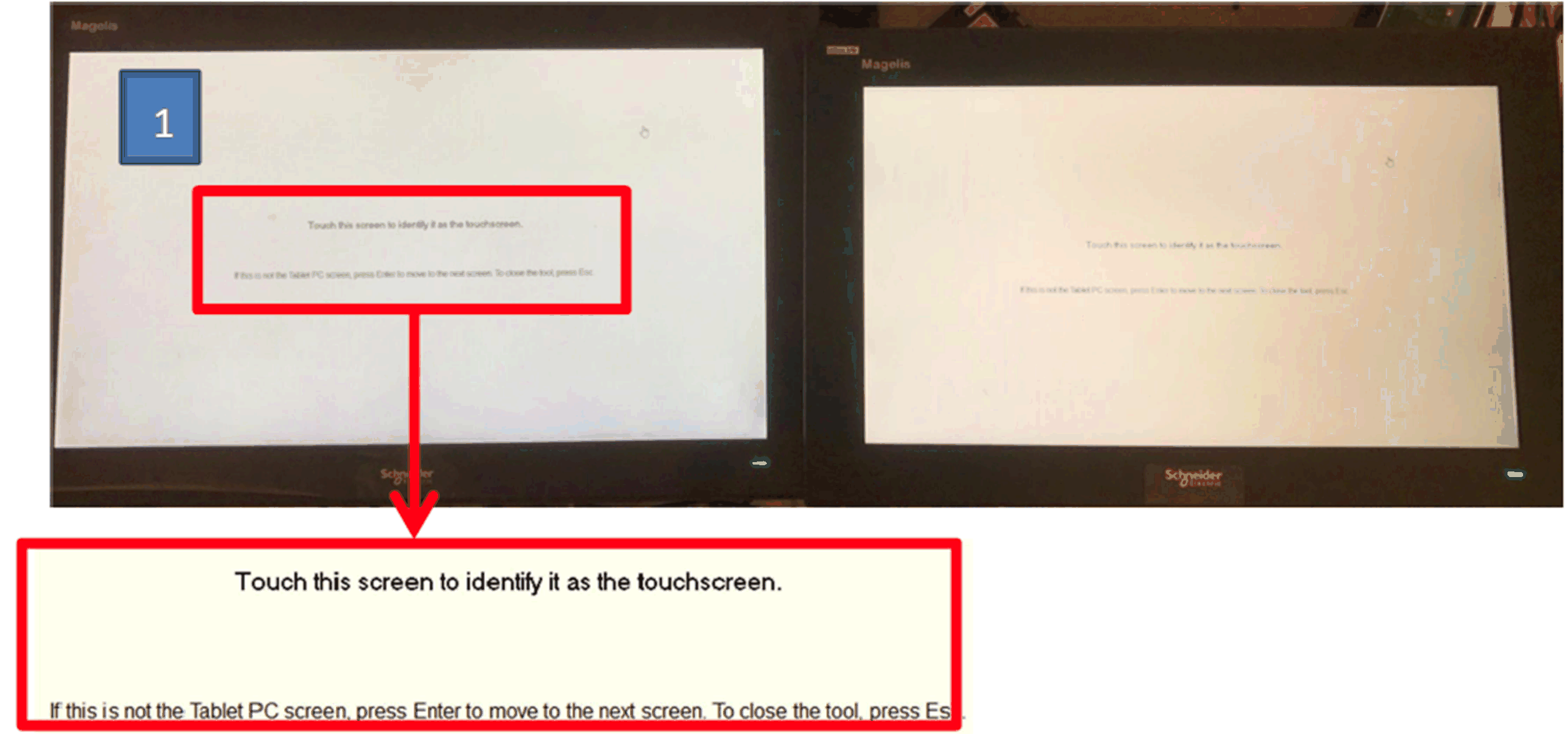
|
|
5 |
Réglez l'autre écran tactile. 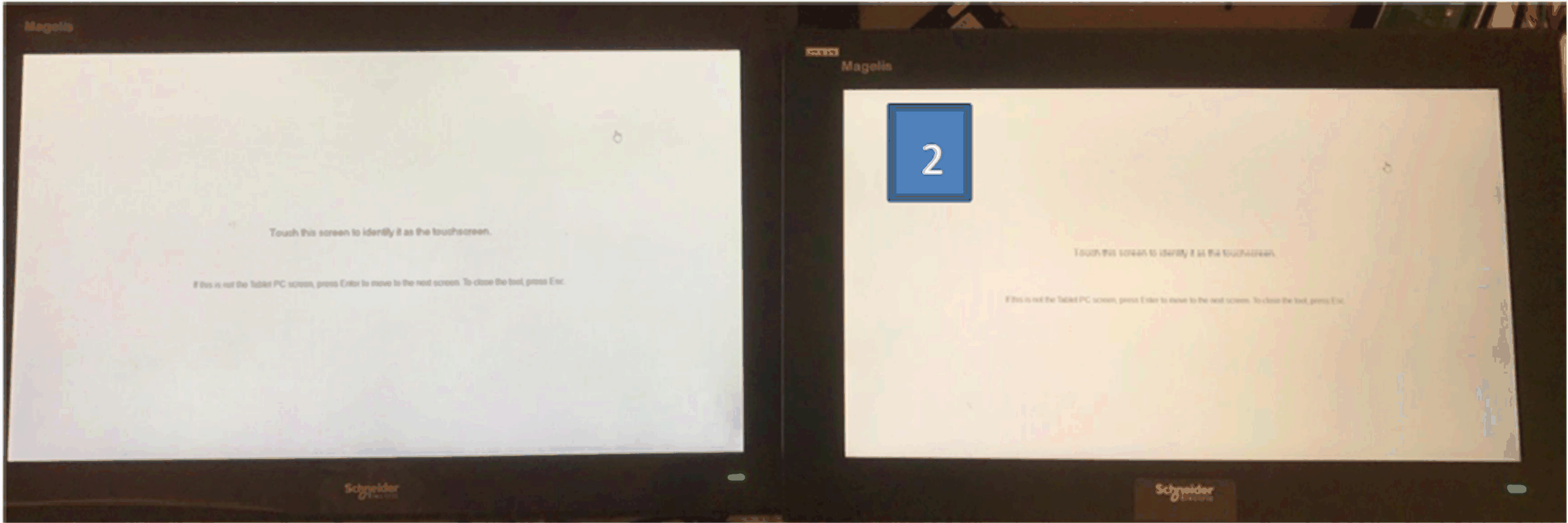
|
|
6 |
La procédure est terminée. |
Etalonnage des Ecrans résistifs 4:3 12" et 4:3 15"
NOTE :
oIl est inutile d'effectuer un étalonnage si la fonction Touch est exacte.
oVeillez à définir les Paramètres du Tablet PC. Pour plus d'informations, reportez-vous à la section traitant de la configuration de la fonction tactile.
oOuvrez la fenêtre PenMount Control Panel à partir de la barre des tâches et cliquez sur le bouton Assign ID.
oVérifiez les ID de contrôleur associés à chaque écran (en déconnectant les câbles, etc.).
|
Etape |
Action |
|---|---|
|
1 |
Modifiez les paramètres d'affichage multiple : sélectionnez l'écran 2 et choisissez Show only on 2. 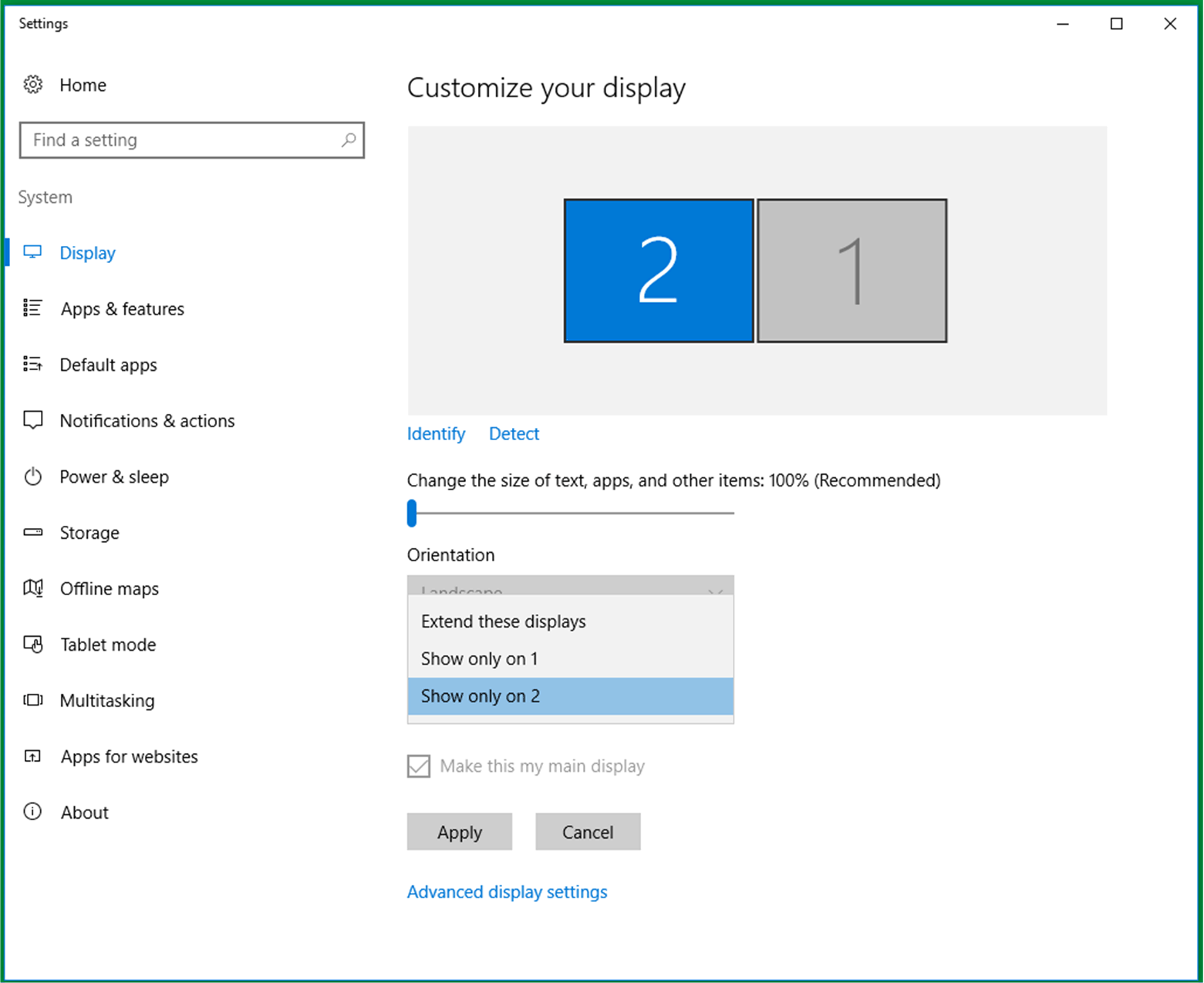
|
|
2 |
Utilisez PenMount Control Panel pour désactiver d'autres fonctions Touch qui ne nécessitent pas d'étalonnage.
|
|
3 |
Cliquez sur Standard Calibration. 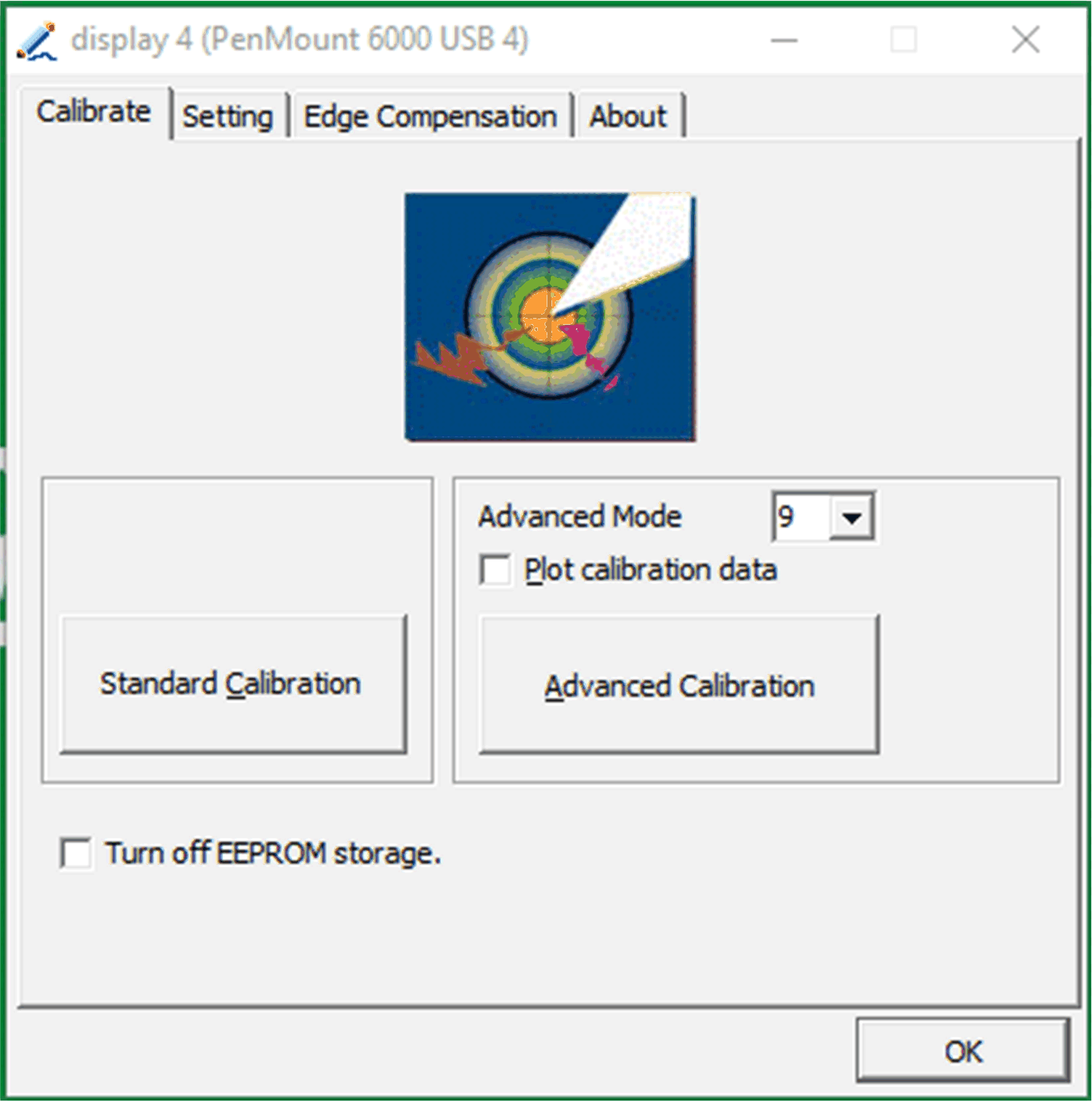
|
|
4 |
Ecran tactile d'étalonnage : 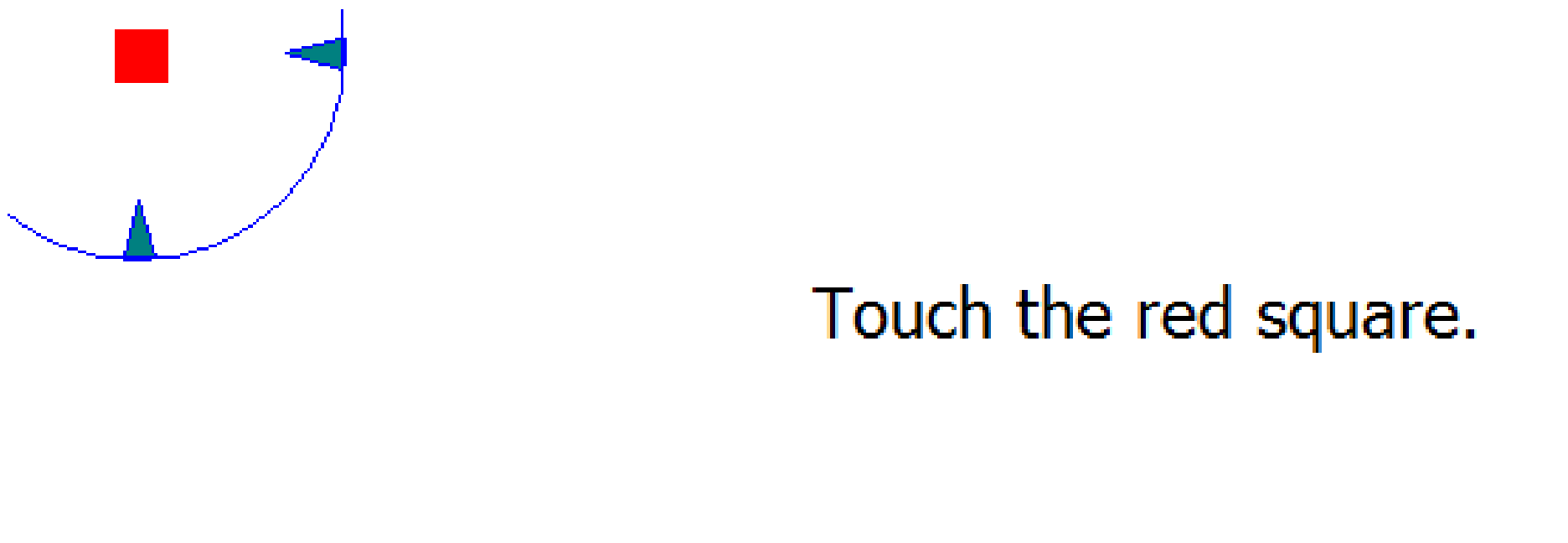
|
|
5 |
Attendez la fin du traitement des données de position. Appuyez une dernière fois sur l'écran pour terminer l'étalonnage : 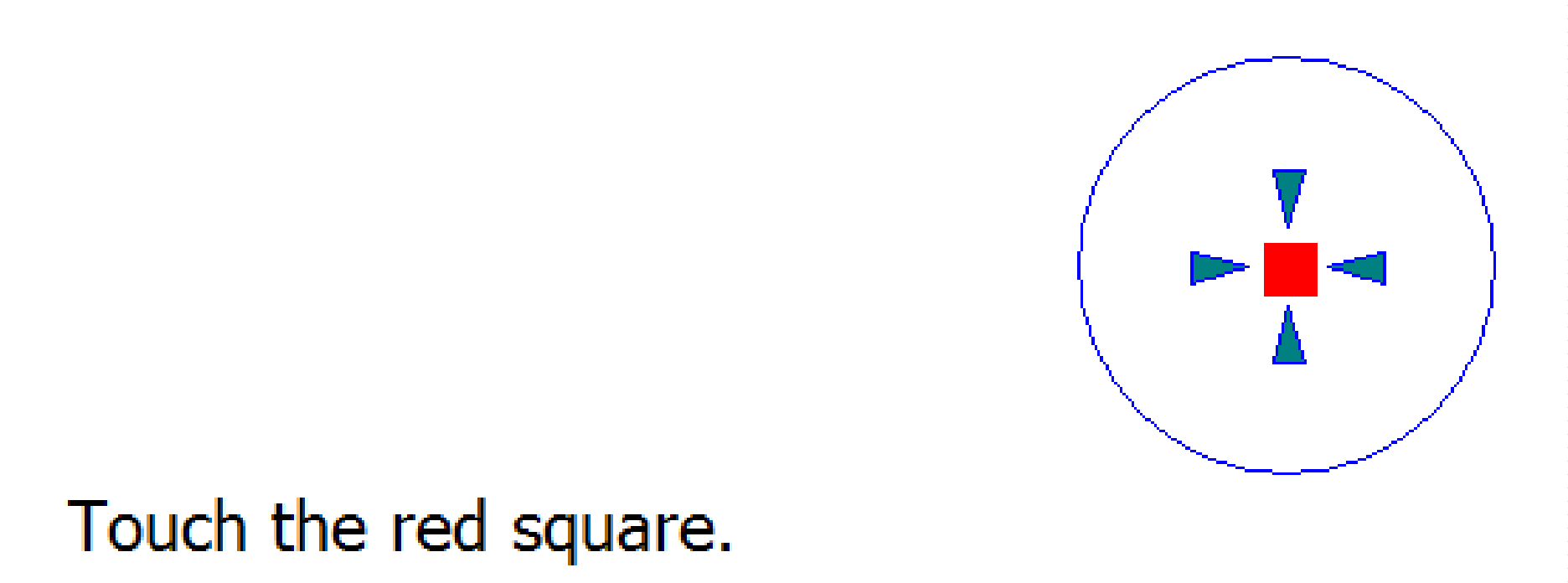
NOTE : Répétez les étapes 1 à 5 si vous voulez étalonner d'autres écrans. |
|
6 |
Utilisez PenMount Control Panel pour activer la fonction tactile.
|
|
7 |
Modifiez les paramètres d'affichage multiple : sélectionnez l'écran 1 et sélectionnez Extend these displays. 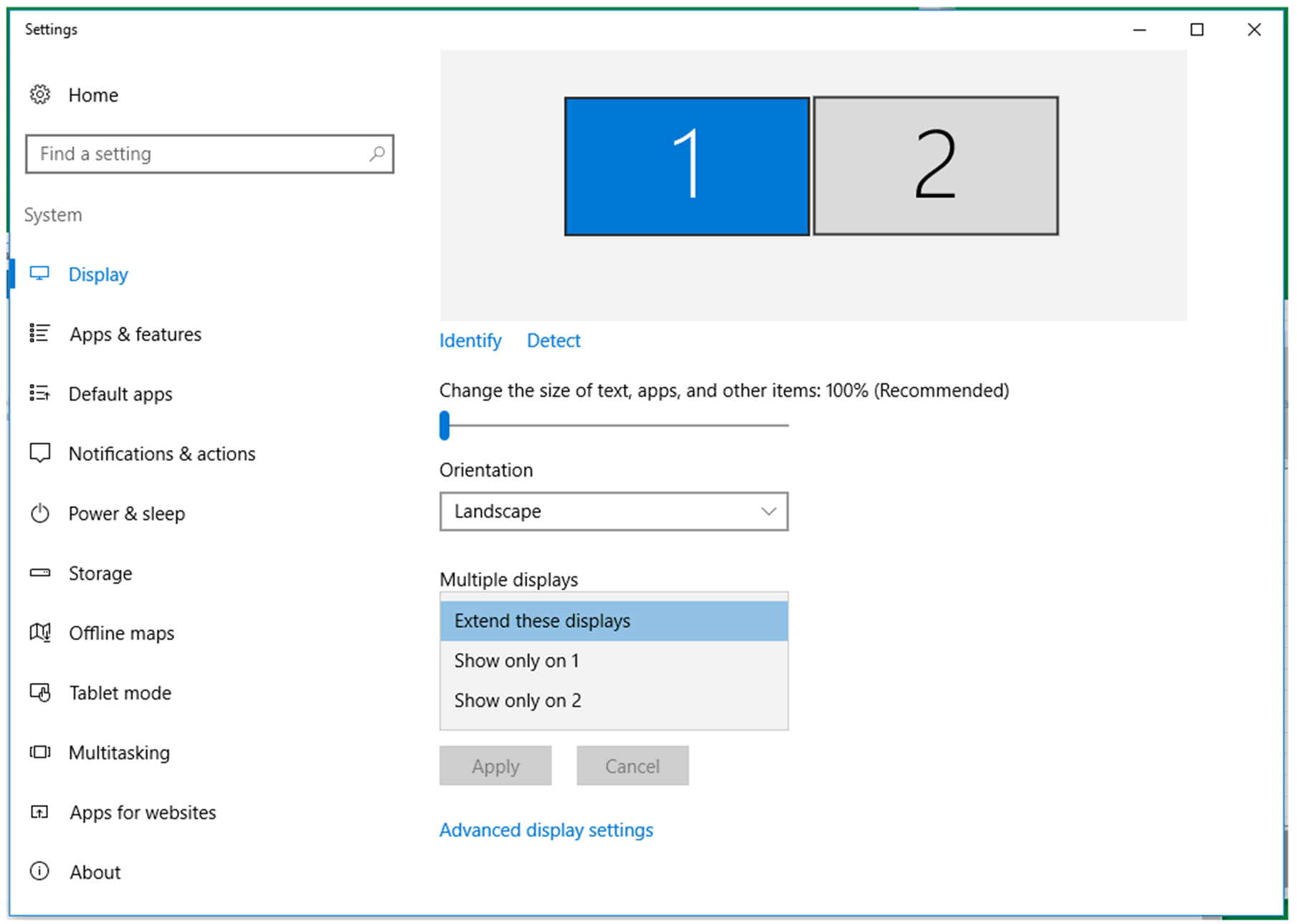
|
NOTE : Les écrans à large capacité (W12", W15", W19", W22") comprennent des étalonnages par défaut.
Installation du pilote de fonction Touch PenMount sur un PC tiers
Lorsqu'un PC tiers est raccordé, il est nécessaire d'installer un pilote de fonction Touch (le pilote est déjà installé sur l'unité Magelis Box iPC).
La procédure suivante permet d'installer le pilote PenMount et d'accéder au panneau de configuration correspondant. Le programme d'installation et l'utilitaire sont disponibles en anglais seulement (utilisez le DVD livré avec l'Adaptateur graphique).
|
Etape |
Action |
|---|---|
|
1 |
Double-cliquez sur Setup.exe dans PenMount Windows Universal Driver Installation Package et cliquez sur Next pour démarrer. 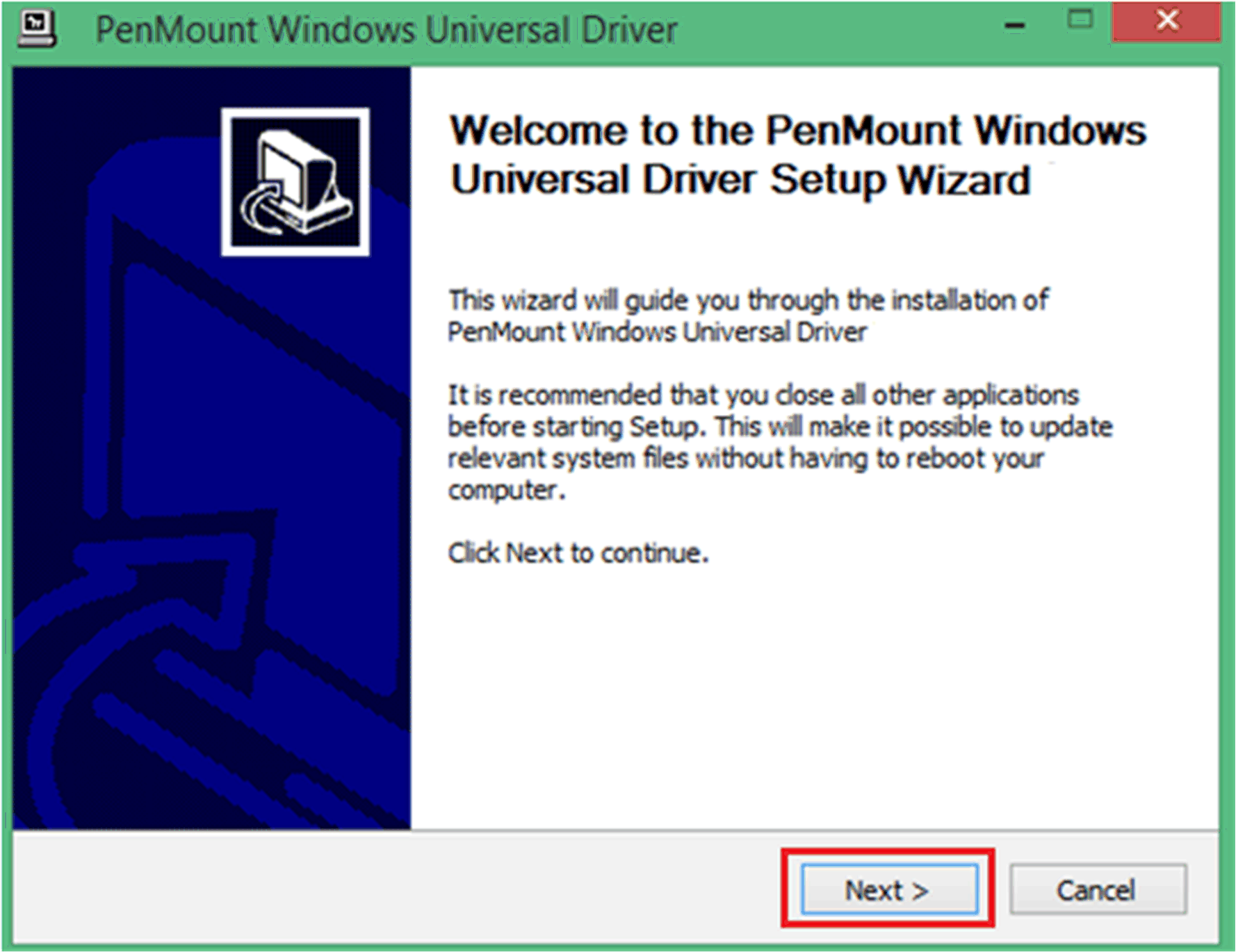
|
|
2 |
Cliquez sur I Agree. 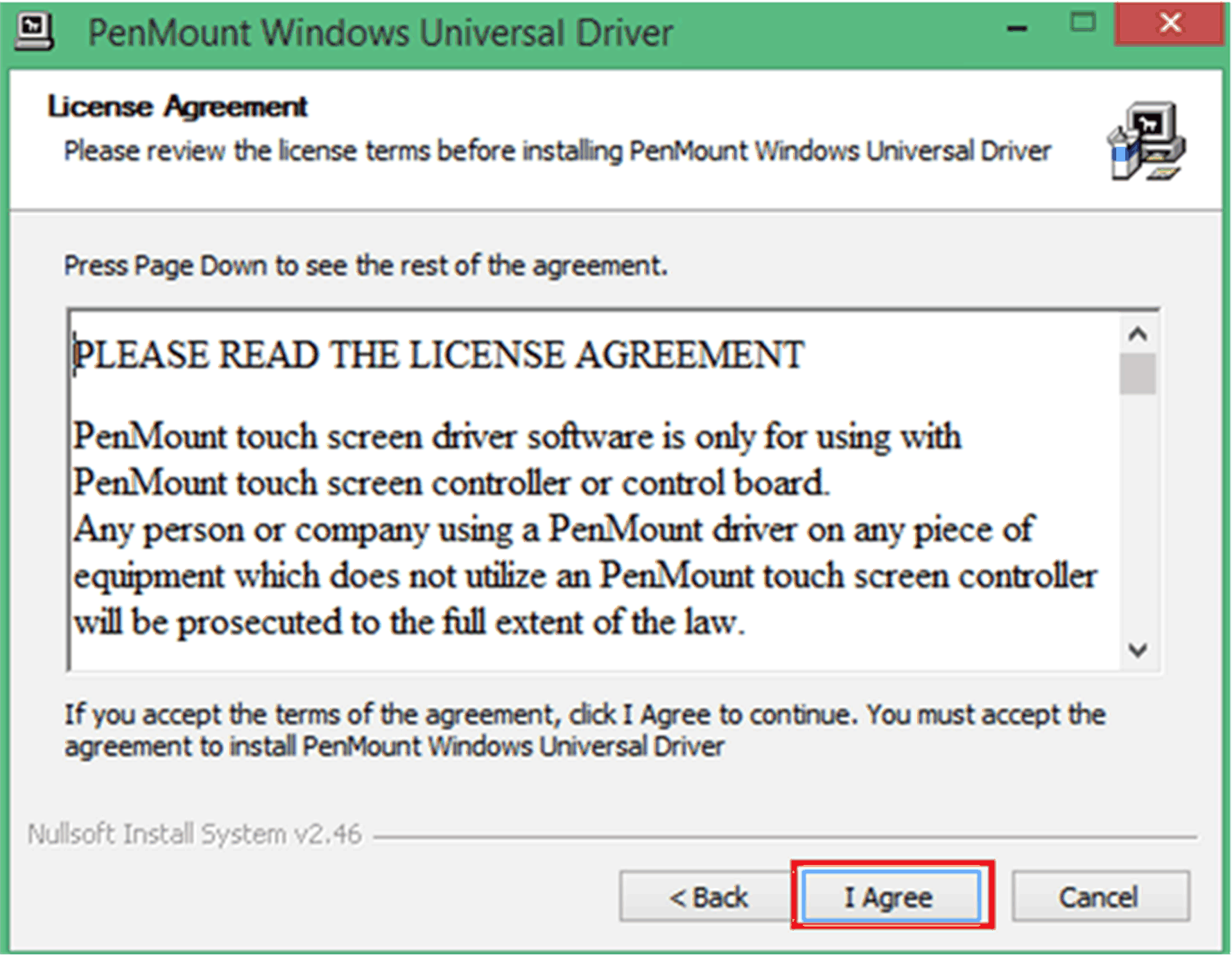
|
|
3 |
Cliquez sur Browse…, sélectionnez le dossier d'installation, puis cliquez sur Install. 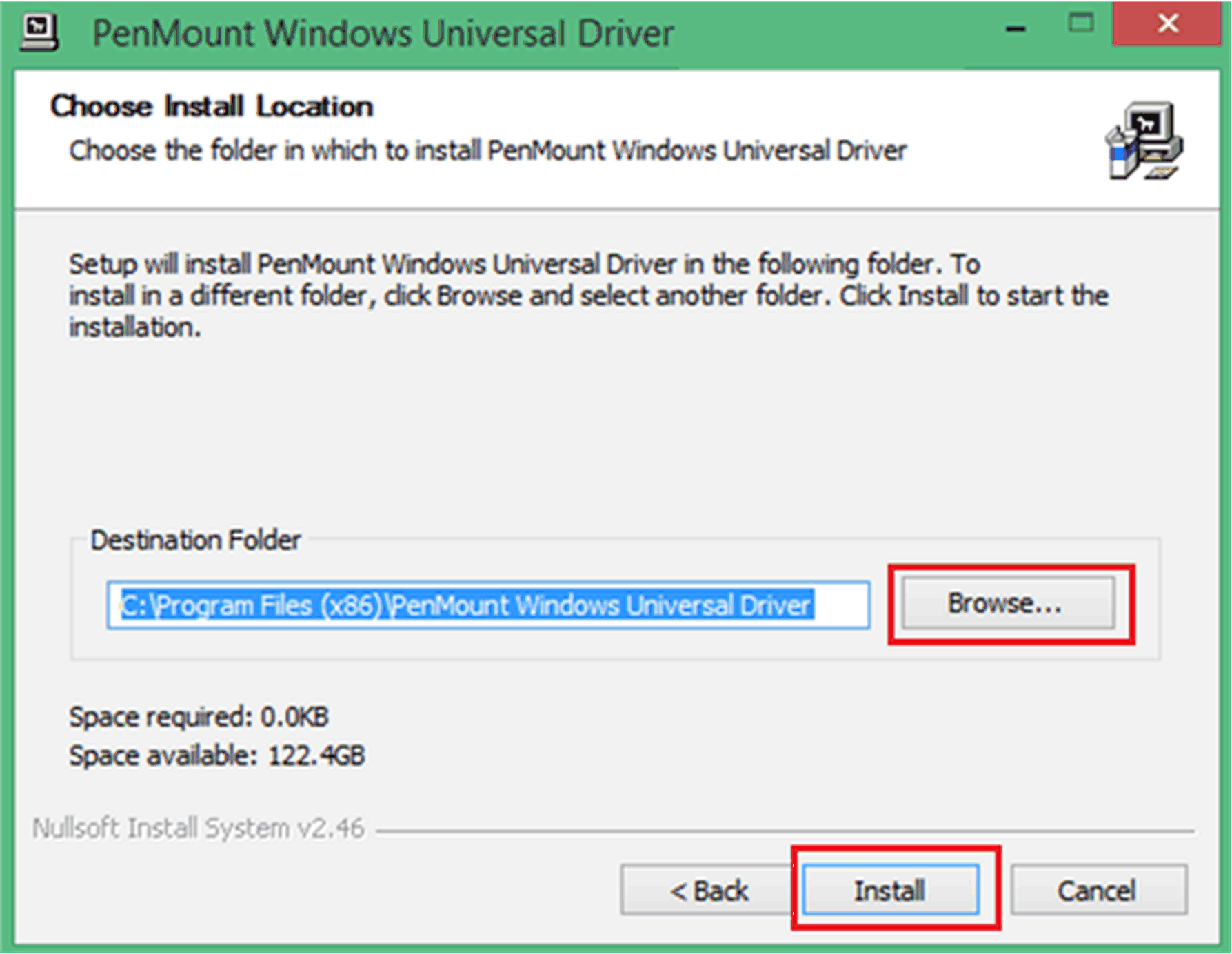
Résultat : attendez la fin de la procédure d'installation. 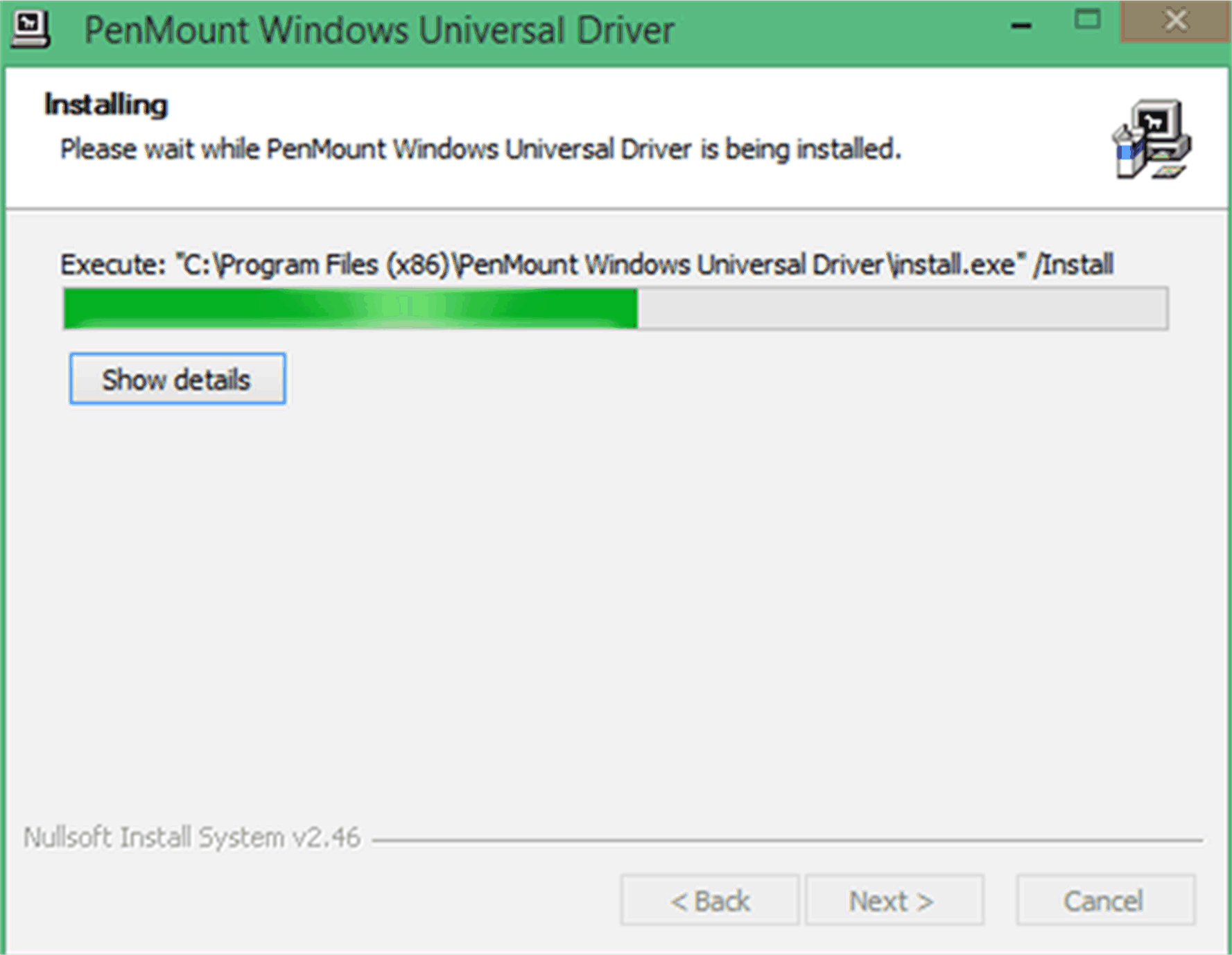
|
|
4 |
Cliquez sur Finish pour redémarrer le système. 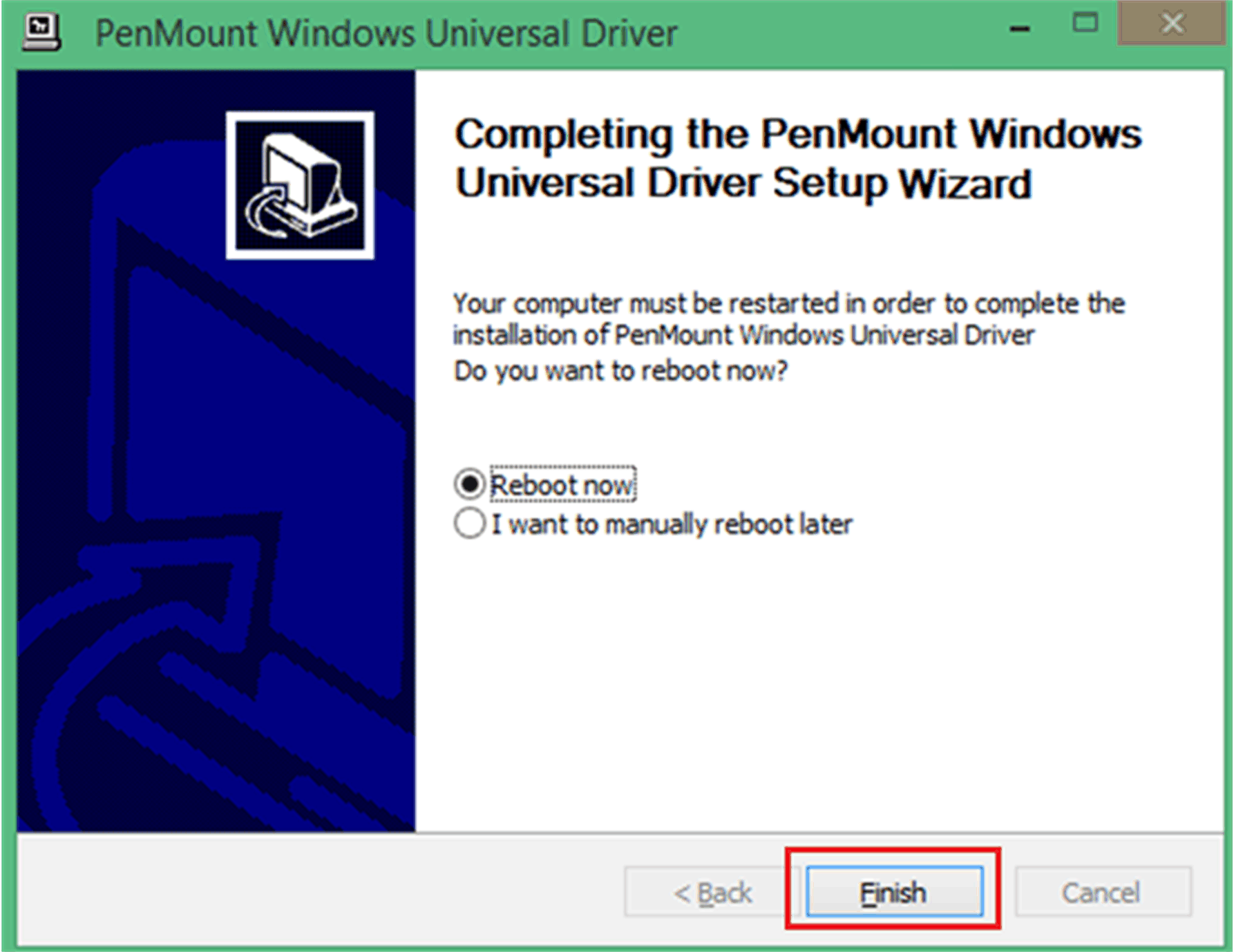
|
|
5 |
Une fois le système redémarré, la procédure est terminée. Cliquez ensuite sur PenMount Control Panel pour régler les paramètres de votre panneau tactile. 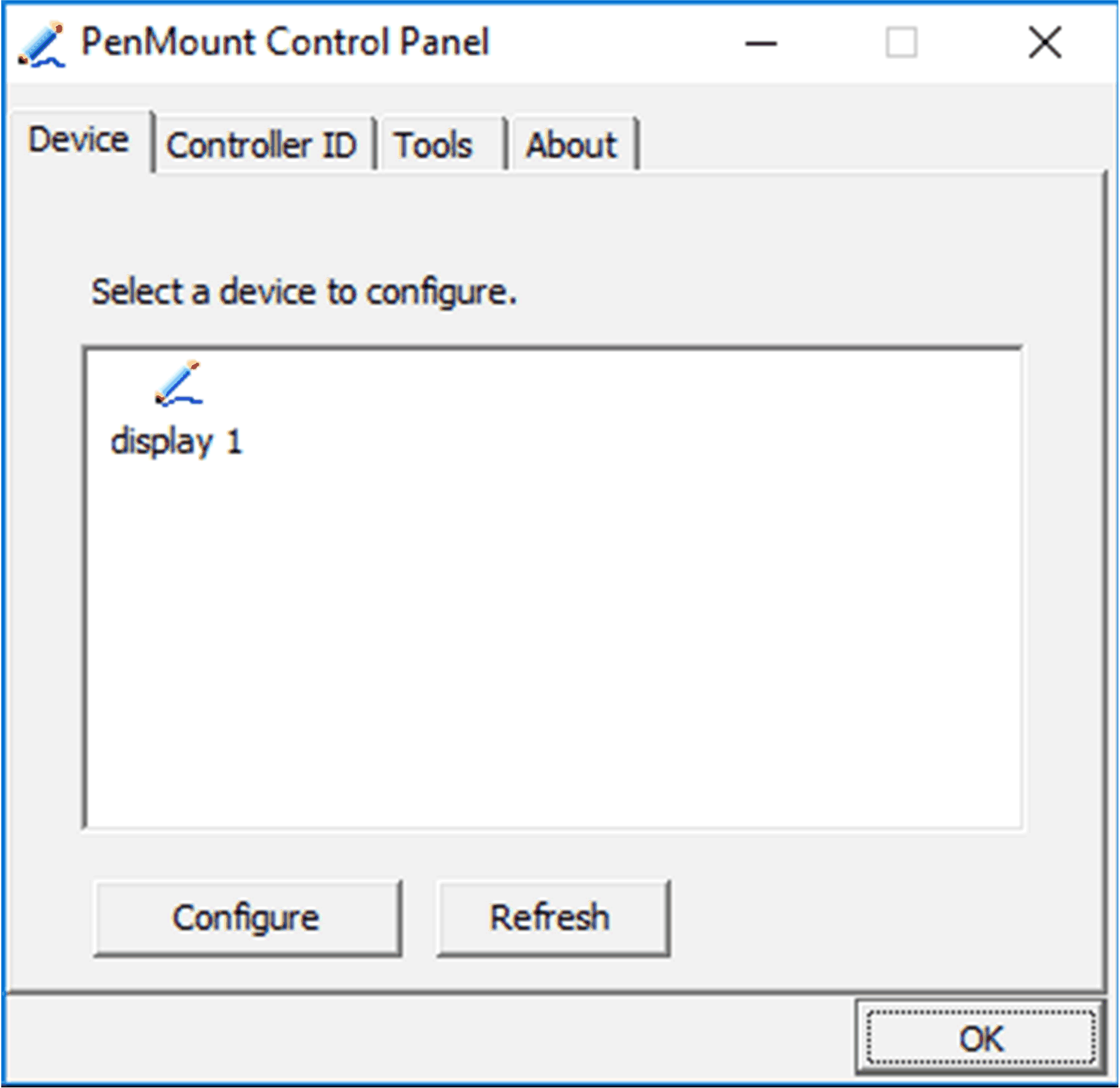
|
|
6 |
La première fois, affectez un contrôleur dans Controller ID. 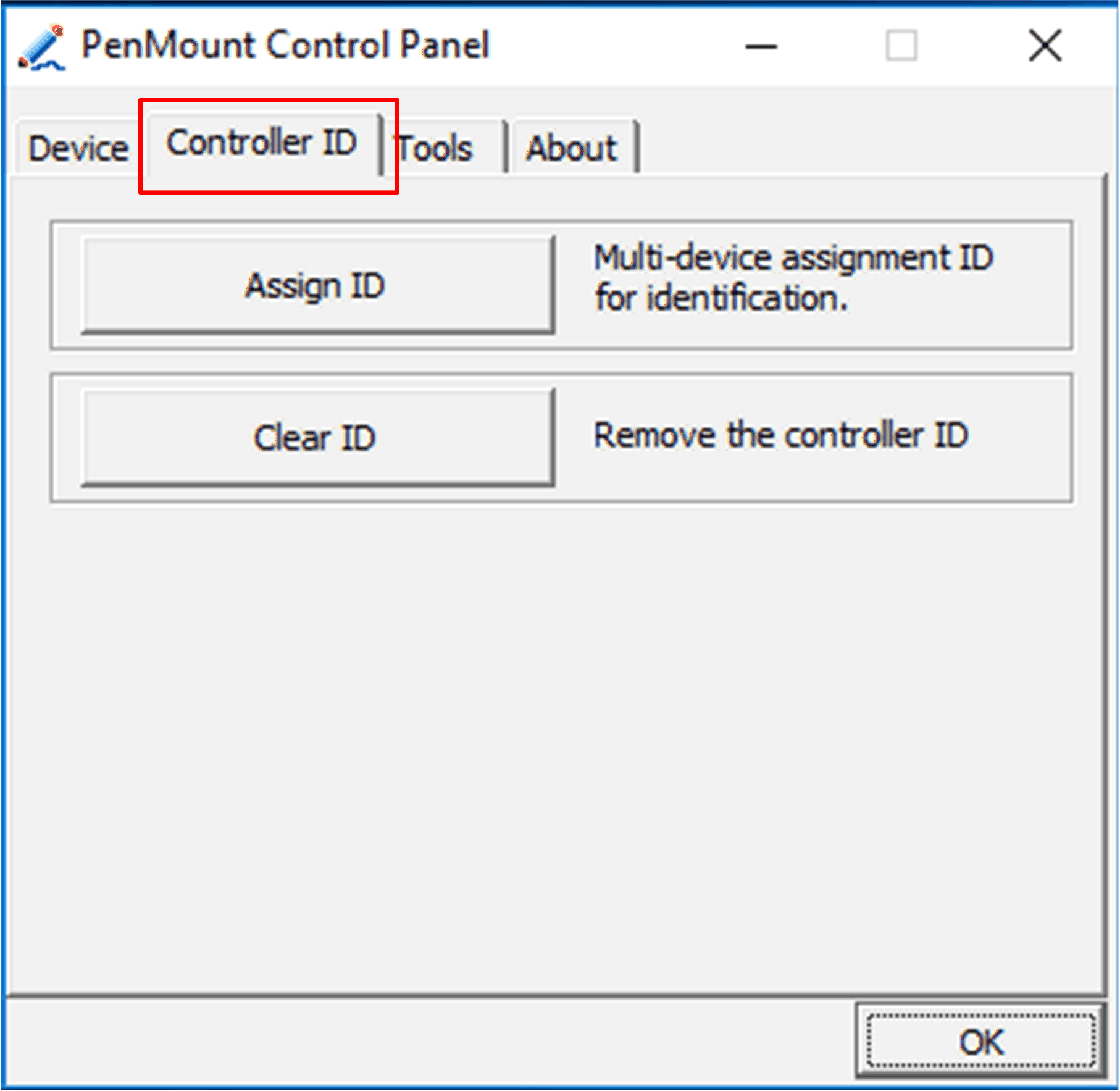
|
|
7 |
Si le PC hôte possède un moniteur d'affichage (DM ou tiers), modifiez la première fois les paramètres Tablet PC Settings. 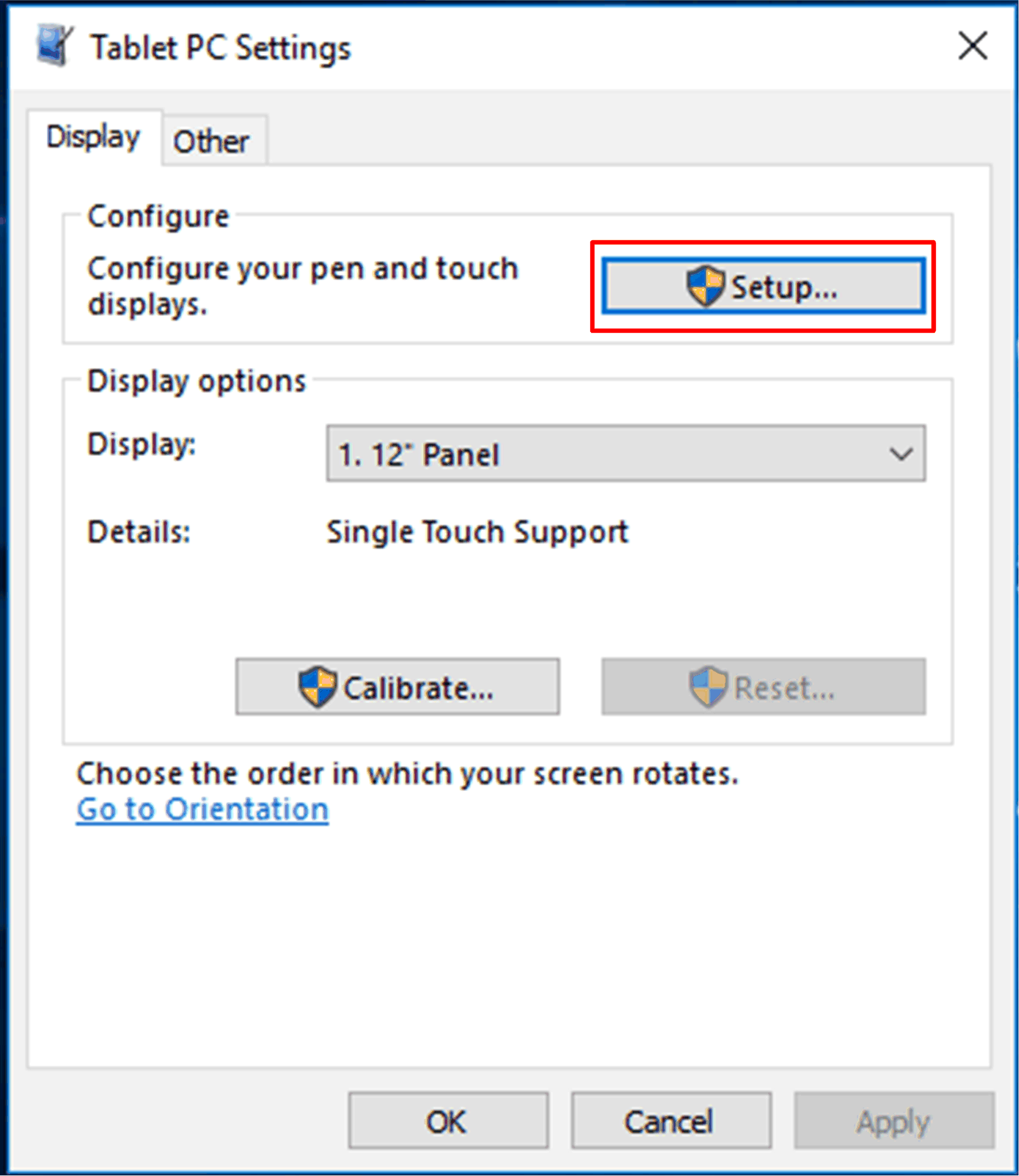
|
Désactivation de la fonction Touch d'un écran
|
Etape |
Action |
|---|---|
|
1 |
Cliquez sur l'icône PenMount dans la barre d'état. Le menu contextuel Control Panel s'affiche. |
|
2 |
Cliquez sur Control Panel. |
|
3 |
Sélectionnez l'écran et cliquez sur Configure. |
|
4 |
Sélectionnez Exclusive Touch Utility. |
|
5 |
Outil de fonction Touch exclusive : 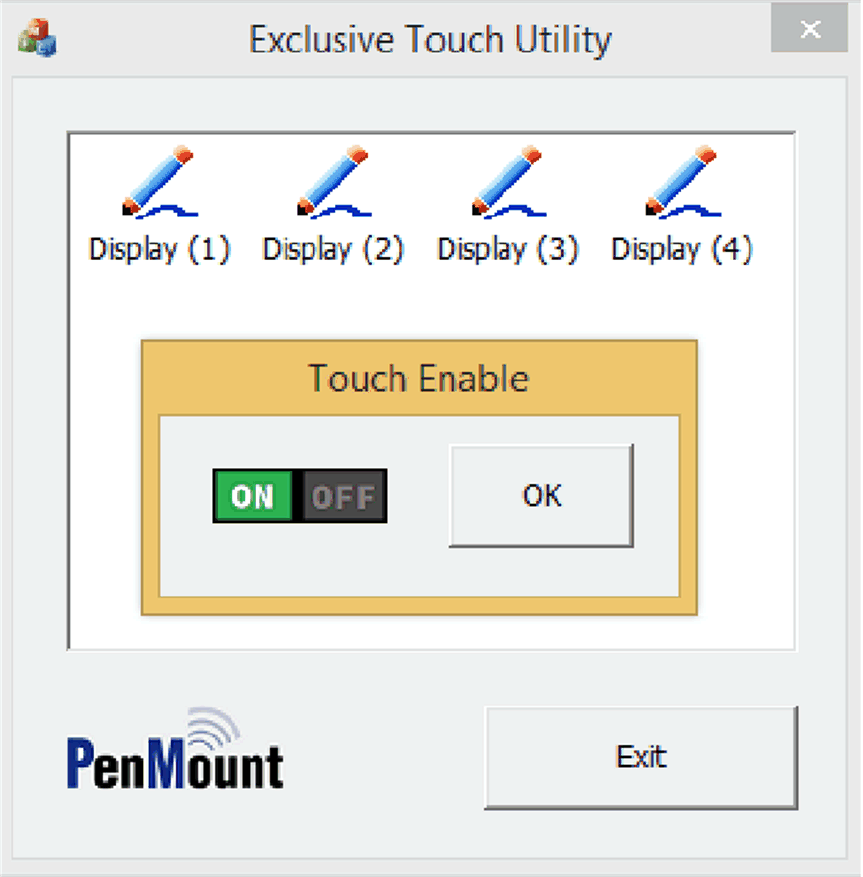
NOTE : Lorsqu'il est exécuté, l'outil de fonction Touch exclusive ne permet pas de désactiver l'écran tactile. |
|
6 |
Configurez l'option Touch Enable sur OFF pour chaque écran. |